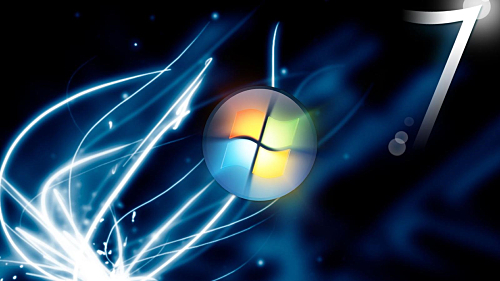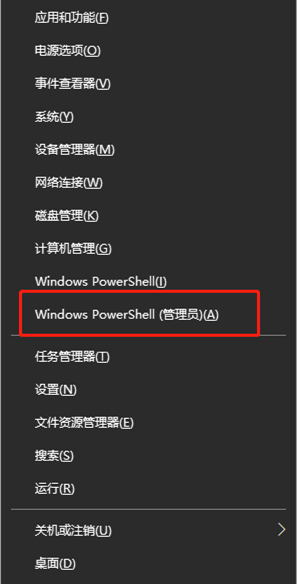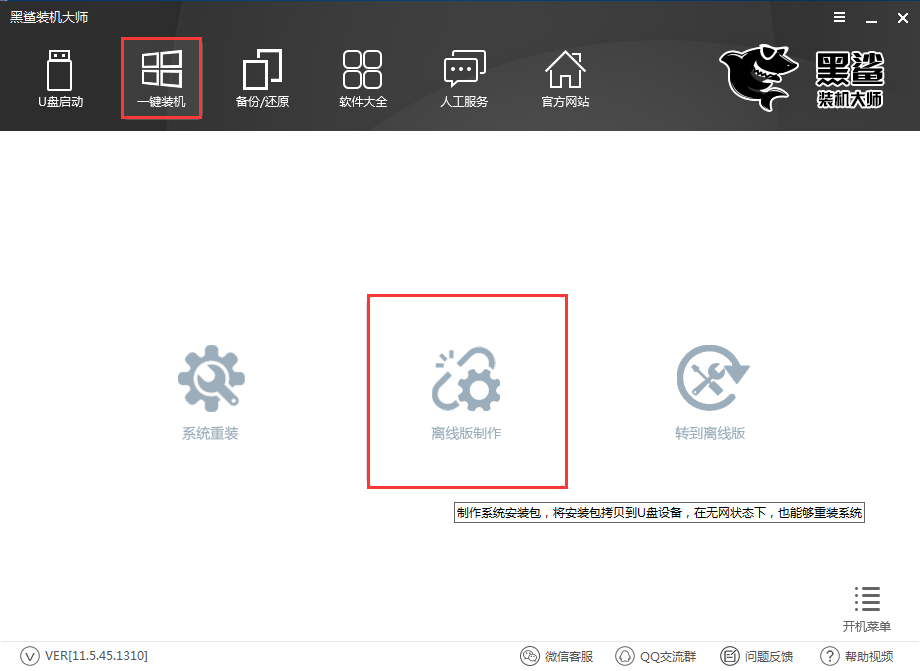- 编辑:飞飞系统
- 时间:2024-04-18
戴尔Inspiron灵越15魔方7000拥有360无死角翻转功能。银色外观部分采用全金属材质,触感更加舒适。手感非常光滑,完全不会留下烦人的指纹;它可以在各种模式之间切换。在笔记本模式下打字、平板电脑模式下娱乐或在帐篷模式下观看电影或照片之间切换。那么这款笔记本电脑如何重装win10系统呢?现在小编就为大家介绍一下这款笔记本电脑本地模式重装win10系统的详细步骤。

重装须知:
1、打开软件前关闭所有杀毒软件,避免系统重装失败。
2、如果系统盘中有重要文件,一定要记得提前备份,避免重装过程中格式化系统盘,导致数据丢失。
准备工具:
1.安装师傅
2.正常使用的电脑
具体步骤:
1.点击界面中的“本地模式”进入。选择PE镜像文件的安装路径,点击“一键安装到E盘”。

2. 在弹出的提示窗口中单击“确定”,关闭提示窗口。

3、此时电脑进入下载PE镜像文件的状态。下载完成后,在弹出的提示窗口中直接点击“确定”即可。


4. 本地模式重新安装完成后,重新启动计算机。电脑重新启动后,会进入启动管理器界面。直接选择以下模式,按Enter键进入。

5、进入PE界面后,在弹出的安装工具界面中点击“在线安装”,下载系统文件。

根据自己的需要选择文件的安装位置,点击“系统下载”。

6、在弹出的窗口中直接点击“继续”即可进行下一步操作。

根据自己的需要选择要下载的win10系统文件,最后点击“添加下载”。

7. win10系统文件将开始自动下载。请耐心等待下载完成。

8、成功下载win10系统文件后,在弹出的窗口中点击“安装”系统。

开始自动安装win10系统。这个过程也不需要人工操作。

9.一段时间后,等待系统安装成功然后开始“重新启动”计算机或等待计算机自行重新启动。

重启部署完成后,电脑将直接进入win10桌面,此时本地模式重装完成。


以上就是小编这次为大家带来的戴尔Inspiron灵越15 Cube 7000本地模式重装win10系统的详细教程。如果您觉得有用,可以保存这篇文章,以备下次需要时使用。